Päivitetty huhtikuu 2024: Älä enää saa virheilmoituksia ja hidasta järjestelmääsi optimointityökalumme avulla. Hanki se nyt osoitteessa linkki
- Lataa ja asenna korjaustyökalu täältä.
- Anna sen skannata tietokoneesi.
- Työkalu tulee silloin Korjaa tietokoneesi.
Voit käyttää mediasoitinta päivittäin elokuvien ja videoiden katselemiseen, mutta harvat tietävät, että voit suoratoistaa videoita verkossa VLC: n avulla. Voit kuunnella musiikkia ja videoita esimerkiksi verkossa YouTubejne. Vaiheet näiden lähteiden sisällön suoratoistamiseen verkossa ovat melko yksinkertaisia, ja kuka tahansa voi katsella videoita vain muutamalla napsautuksella.
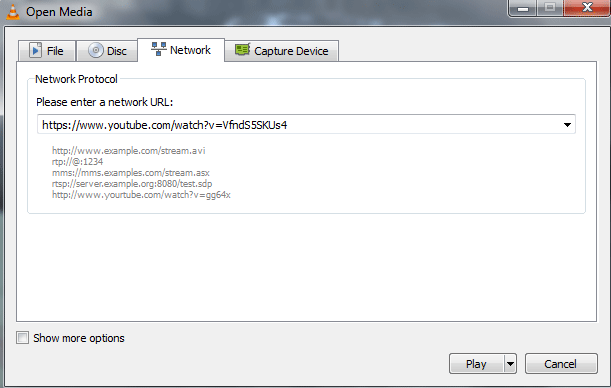
Tässä on vaiheet YouTube-videoiden toistamiseen VLC-mediasoittimessa:
- Napsauta Media> Avaa verkon suoratoisto… [CTRL + N]
- Anna videon suora YouTube-URL-osoite.
- Napsauta "Toista".
Videon suoratoisto ja toisto alkaa heti. Voit jopa valita tulostusmateriaalin laadun ja käyttää kaikkia VLC Media Playerin säätimiä ja ominaisuuksia, kuten kiihtyvyyttä ja hidastusta. Tämä on hieno tapa katsella videoita YouTubessa suurella nopeudella, kuten 1.2x, säästääksesi aikaa. Verkkosivustolla ja YouTube-sovelluksella ei ole tätä ominaisuutta.
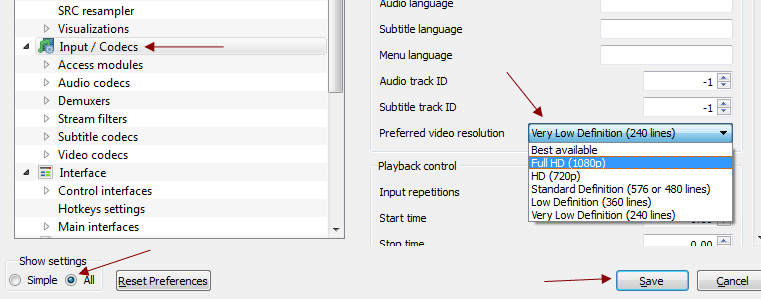
Katseltavan videon laadun valitseminen:
- Siirry kohtaan Työkalut> Asetukset.
- Siirry kaikkiin asetuksiin.
- Napsauta Syöttö / koodekit.
- Valitse vaihtoehto haluamasi videotarkkuuden vieressä.
- Paina Tallenna.
Huhtikuun 2024 päivitys:
Voit nyt estää tietokoneongelmat käyttämällä tätä työkalua, kuten suojataksesi tiedostojen katoamiselta ja haittaohjelmilta. Lisäksi se on loistava tapa optimoida tietokoneesi maksimaaliseen suorituskykyyn. Ohjelma korjaa yleiset virheet, joita saattaa ilmetä Windows -järjestelmissä, helposti - et tarvitse tuntikausia vianmääritystä, kun sinulla on täydellinen ratkaisu käden ulottuvilla:
- Vaihe 1: Lataa PC-korjaus- ja optimointityökalu (Windows 10, 8, 7, XP, Vista - Microsoft Gold Certified).
- Vaihe 2: Valitse “Aloita hakuLöytää Windows-rekisterin ongelmat, jotka saattavat aiheuttaa PC-ongelmia.
- Vaihe 3: Valitse “Korjaa kaikki”Korjata kaikki ongelmat.
Käytettävissä olevat vaihtoehdot ovat seuraavat: Paras käytettävissä oleva, Full HD (1080p), HD (720p), Standard Definition (576 tai 480 riviä), Low Definition (360 riviä) ja Very Low Definition (240 riviä). Löydät videon tarkkuuden ja muut mediatiedot painamalla CTRL + J tai valitsemalla Työkalut> Mediatiedot.
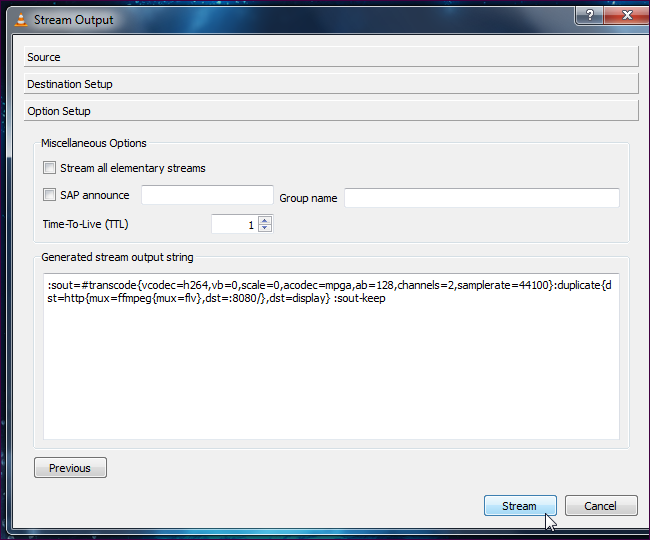
Streamin luominen ja lähettäminen VLC: llä
- Aloita verkkovirran lähettäminen napsauttamalla Media-valikkoa VLC: ssä ja valitsemalla Stream.
- Valitse Avaa media -valintaikkunassa media, jonka haluat suoratoistaa. Voit valita yhden tai useamman tiedoston Tiedostot-välilehdeltä, valita CD- tai DVD-levyn Levy-välilehdestä tai jopa tallentaa videota tietystä laitteesta Sieppaa laite -välilehdellä. Voit esimerkiksi suoratoistaa työpöytääsi valitsemalla Sieppaa laite -välilehdeltä Työpöytä.
- Napsauta Suoratoisto-painiketta valittuasi media.
- Suoratoiston ikkuna tulee näkyviin. Ensimmäisessä ruudussa luetellaan vain valitsemasi medialähde - jatka napsauttamalla Seuraava.
- Kohteen määritys -ikkunassa sinun on valittava suoratoistosi kohde. Voit esimerkiksi valita HTTP-yhteyden kuunnellaksesi yhteyksiä - muut tietokoneet voivat muodostaa yhteyden tietokoneeseesi ja katsella suoratoistoa. Voit myös valita UDP: n lähettääksesi tiettyyn IP-osoitteeseen tai IP-osoitealueelle.
- Kun olet valinnut määränpään, napsauta Lisää-painiketta. Voit myös valita Näytä paikallisesti -valintaruudun: näet ja kuulet median suoratoiston paikalliseen tietokoneeseesi, joten tiedät, suoratoistetaanko se oikein.
- Kun olet lisännyt määränpään, voit mukauttaa sen asetuksia. Voit määrittää mukautetun polun HTTP-kohteelle, mutta oletuspolku toimii hyvin.
- Voit myös optimoida transkoodausasetukset - koodaamalla huonolaatuisempaan VLC: hen voit säästää verkon kaistanleveyttä.
- Napsauta Seuraava siirtyäksesi asetusten määritysikkunaan - sinun ei todennäköisesti tarvitse asettaa lisäasetuksia täällä. Aloita suoratoisto napsauttamalla Suoratoisto-painiketta.
- Jos olet valinnut Näytä paikallisesti -vaihtoehto, media virtautetaan paikallisesti tietokoneellesi.
Yhdistäminen streamiin toisella laitteella
Voit tarkastella syötettä toiselta tietokoneelta, älypuhelimelta tai tabletilta. Muodosta yhteys toisen tietokoneen virtapalvelimeen Asenna ja suorita VLC tietokoneessa, napsauta Media-painiketta ja valitse avattavasta luettelosta Avaa verkkovirta. Avaa Media-valintaikkuna avautuu, jossa voit antaa verkon suoratoiston URL-osoitteen ja portin numeron. Aloita ääni- / videovirran toisto napsauttamalla Toista-painiketta.
Jos haluat muodostaa yhteyden mediavirtaan tietokoneesta Android- tai iOS-laitteella, lataa VLC Mobile Player laitteellesi. Android-käyttäjät: Aina kun haluat suoratoistaa mediatiedoston tietokoneeltasi Android-puhelimeesi, käynnistä puhelimesi VLC-soitin. Kosketa sitä avataksesi sen sivuvalikon ja valitse ”Stream”. Aloita suoratoisto antamalla suoratoistoverkon osoite.
Yhteenveto
Joskus saat virheen "VLC ei voi avata MRL-tiedostoa". Tämä tarkoittaa todennäköisesti sitä, että yksi virran lähtöparametreista tai avoimen verkkovirran verkko-URL-osoite on väärä.
https://www.vlchelp.com/stream-online-videos-pc-vlc-media-player/
Asiantuntijavinkki: Tämä korjaustyökalu tarkistaa arkistot ja korvaa vioittuneet tai puuttuvat tiedostot, jos mikään näistä tavoista ei ole toiminut. Se toimii hyvin useimmissa tapauksissa, joissa ongelma johtuu järjestelmän korruptiosta. Tämä työkalu myös optimoi järjestelmäsi suorituskyvyn maksimoimiseksi. Sen voi ladata Napsauttamalla tätä

CCNA, Web-kehittäjä, PC-vianmääritys
Olen tietokoneen harrastaja ja harrastava IT-ammattilainen. Minulla on vuosien kokemus tietokoneen ohjelmoinnista, laitteiden vianmäärityksestä ja korjaamisesta. Olen erikoistunut Web-kehitys- ja tietokannan suunnitteluun. Minulla on myös CCNA-sertifiointi verkon suunnitteluun ja vianmääritykseen.

